Comment écrire des amers (&) dans les en-têtes et pieds de page d'Excel

Avez-vous essayé de taper une esperluette (&) dans un en-tête ou un pied de page dans Excel? Il y a une astuce spéciale pour taper des esperluettes dans les en-têtes et les pieds de page dans Excel afin de ne pas les perdre.
Par exemple, une société avec une esperluette en son nom, comme notre cabinet d'avocats fictif Smith & Jones mettre leur nom dans l'en-tête. Cependant, l'esperluette est utilisée dans les en-têtes et les pieds de page Excel comme un "marqueur" qui indique qu'un code de formatage spécial suit. Nous allons vous montrer l'astuce pour inclure une esperluette dans votre texte d'en-tête ou de bas de page
Pour ajouter un en-tête ou pied de page à votre classeur, cliquez sur l'onglet "Mise en page"
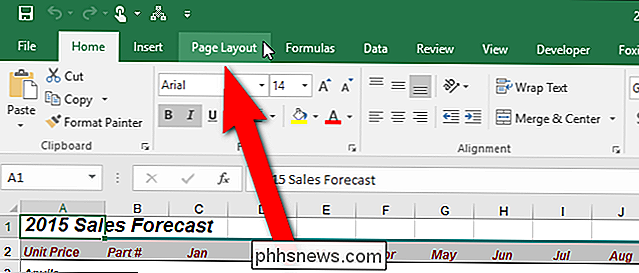
Dans la section "Mise en page" cliquez sur le bouton "Mise en page" dans le coin inférieur droit
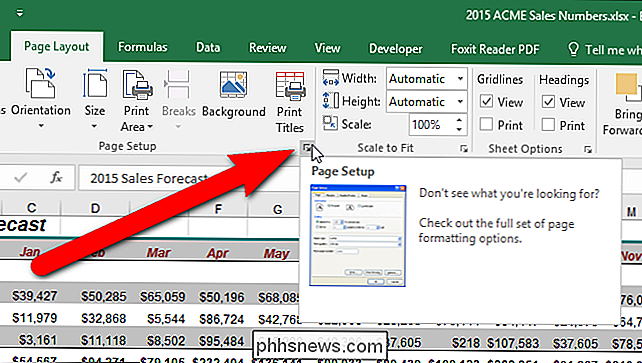
La boîte de dialogue "Mise en page" s'affiche. Cliquez sur l'onglet "En-tête / Pied de page"
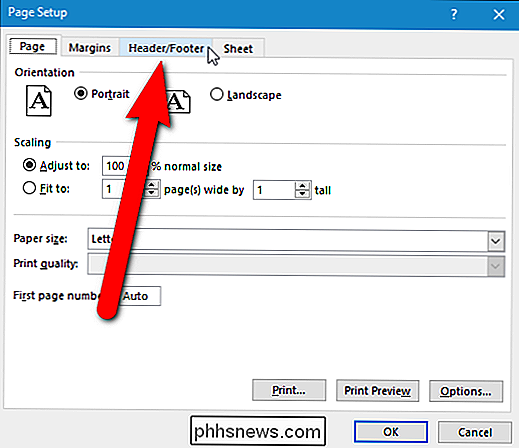
Il existe des en-têtes et des pieds de page prêts à l'emploi, mais nous souhaitons créer un en-tête ou un pied de page personnalisé. Pour notre exemple, nous allons ajouter un en-tête à notre classeur, donc cliquez sur "En-tête personnalisé". Cette procédure fonctionne de la même manière pour les pieds de page personnalisés.
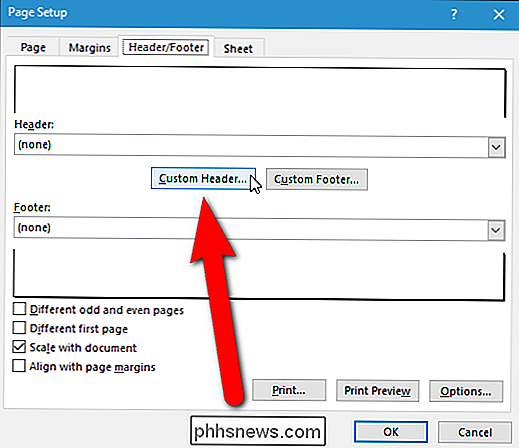
Dans la boîte de dialogue En-tête (ou Pied de page), entrez le texte que vous souhaitez afficher dans l'en-tête ou le pied de page. Vous pouvez entrer votre texte dans la section Gauche, la section Centre ou la section Droite, en fonction de l'emplacement de l'en-tête ou du pied de page que vous souhaitez afficher.
Voici l'astuce. Lorsque vous tapez votre esperluette, tapez deux d'entre elles, l'une après l'autre, comme indiqué dans l'image suivante. Dans notre cas, cela signifie que vous tapez "Smith && Jones".
Ensuite, cliquez sur "OK".
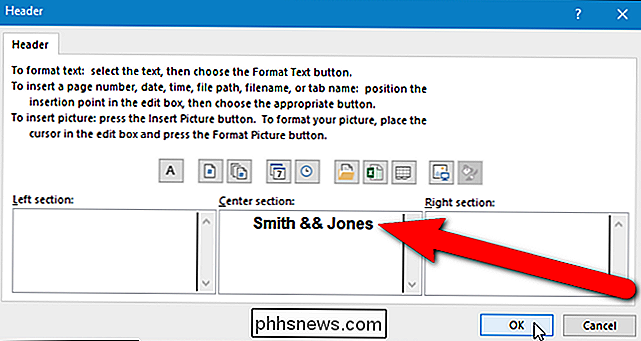
Vous revenez à la boîte de dialogue Mise en page. Notez que le texte d'en-tête s'affiche dans l'en-tête de l'échantillon avec une perluète. Cliquez sur OK". Votre en-tête ou pied de page affiche maintenant une perluète lorsque vous imprimez la feuille de calcul ou le classeur.
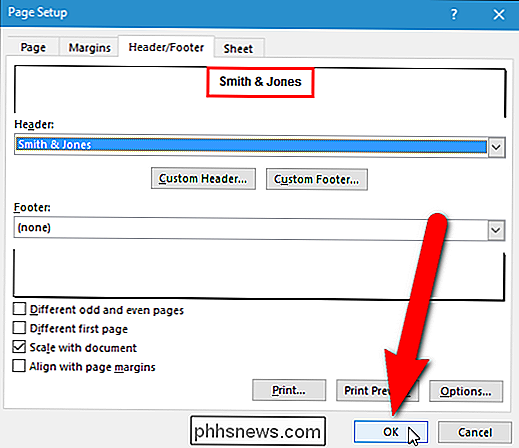
En plus de cette astuce pour saisir des esperluettes dans les en-têtes et pieds de page dans Excel, vous pouvez insérer la page X de Y dans un en-tête ou pied de page l'en-tête et le pied de page sont différents sur la première page d'une feuille de calcul Excel.

Comment éviter de fouiner sur le Wi-Fi d'un hôtel et d'autres réseaux publics
Les réseaux Wi-Fi des hôtels sont souvent complètement ouverts, nécessitant uniquement un numéro de chambre, un code ou un clic pour accéder au L'Internet. Ce manque de chiffrement réel signifie que votre utilisation d'Internet est vulnérable à l'espionnage d'autres personnes partageant le réseau. Les réseaux Wi-Fi comme ceux utilisés dans la plupart des hôtels ne sont pas privés.

Suivi des vols et recherche d'hôtels à l'aide d'Amazon Echo
L'ensemble des fonctionnalités d'Amazon Echo ne cesse de croître, et cette fois-ci, l'assistant virtuel activé par la voix ajoute du support pour Kayak. L'Echo peut déjà faire des trucs assez dingues: commander des pizzas chez Domino, appeler un Uber pour venir vous chercher, et même contrôler votre configuration de home cinéma.



